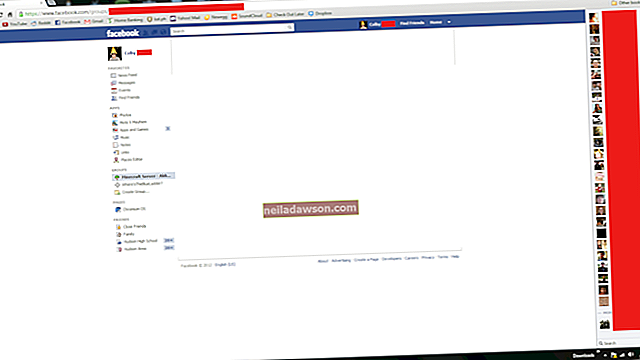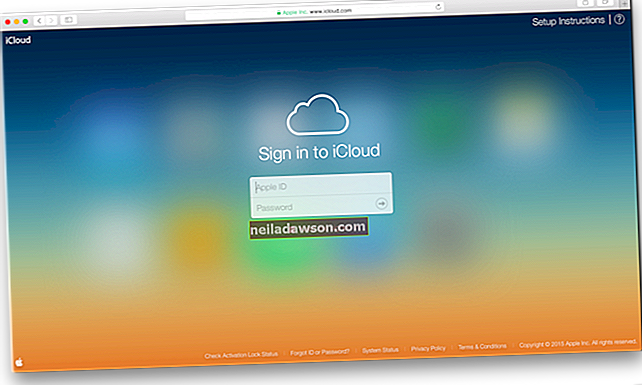Å være i stand til å ta raske skjermbilder er en av de mange kule funksjonene som er innebygd i Mac OS X. Få nettsider passer rent inn i nettleservinduet, så hvis du trenger å fange en hel webside, må du justere nettleserens forstørrelsesnivå før du kan fange hele siden i et enkelt skjermbilde. Avhengig av lengden på websiden, bør den fremdeles være ganske leselig hvis du trenger å inkludere den i et forretningsdokument eller legge den inn på nettstedet ditt.
1
Naviger til websiden du vil fange. Hvis hele siden ikke er synlig uten å bla, setter du nettleservinduet i fullskjermmodus ved å klikke dobbeltpilen øverst til høyre. Denne funksjonen er tilgjengelig i Safari, Chrome og Firefox.
2
Hold nede "Kommando" -tasten og trykk på "-" (minus) -tasten for å redusere sidestørrelsen til du kan se alt du vil fange uten å bla.
3
Trykk på "Command-Shift-4" på tastaturet. Markøren endres til en pekepinne. Flytt markøren til det ene hjørnet på websiden, og trykk deretter på museknappen og dra den til motsatt hjørne. Det uthevede området indikerer hva som skal kopieres. Slipp museknappen. Mac-en lager en lukkerlyd fra kameraet, og det uthevede området lagres på skrivebordet som et PNG-bilde.
4
Flytt markøren til toppen av skjermen. Apple-skrivebordsmenyen vises. Klikk på det blå dobbeltpilikonet i øvre høyre hjørne for å avslutte nettleserens fullskjermmodus. Trykk på "Kommando-0" for å nullstille nettleserens forstørrelsesnivå.
5
Dobbeltklikk skjermbildet på skrivebordet for å åpne det i Forhåndsvisning. Velg "Eksporter" fra Fil-menyen hvis du vil endre den fra PNG til et annet format som JPG eller GIF.